win10网络控制器黄色感叹号 Ghost Win10网络连接黄色感叹号解决方法
在使用Ghost Win10系统时,可能会遇到网络控制器出现黄色感叹号的问题,导致无法连接网络,这种情况通常是由于驱动程序未正确安装或设备管理器中存在冲突所致。要解决这个问题,我们可以尝试重新安装网络控制器驱动程序,或者在设备管理器中更新驱动程序。通过这些方法,我们可以很快恢复网络连接,让系统正常运行。
Win10笔记本连上了WIFI却没网络并出现黄色感叹号解决方法
方法一:

点击”此电脑“,进入电脑C盘。
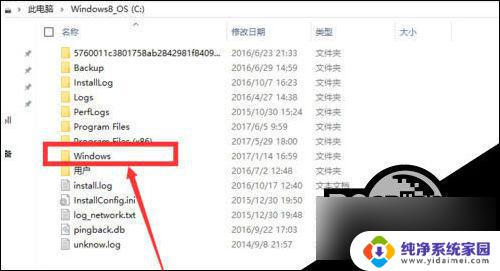
在C盘中找到”Windows“文件夹选项,如下图所示:
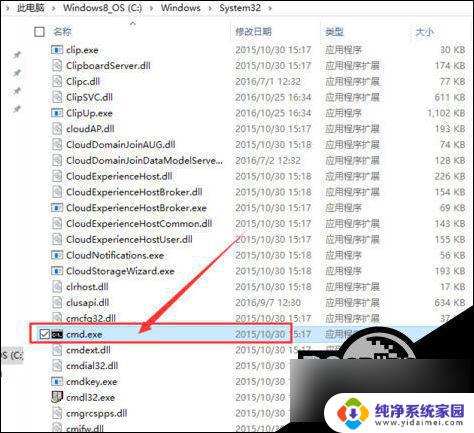
打开”Windows“文件夹,找到“system32”文件夹,如下图所示:
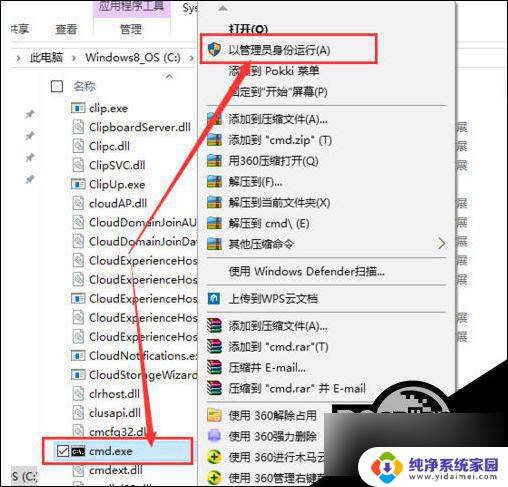
打开”system32“文件夹,找到“cmd.exe“应用程序,选择然后以管理员身份运行。
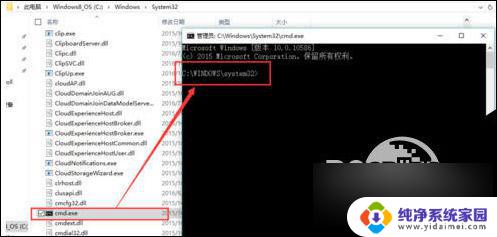
然后跳入下一界面,然后直接选择“是”选项。(由于此部分电脑上无法截图了,所以在这说一下,显示界面情况是:用户账户控制→你要允许此应用对你的电脑进行更改吗?→直接选择“是”选项进入下一界面。如下图所示。)
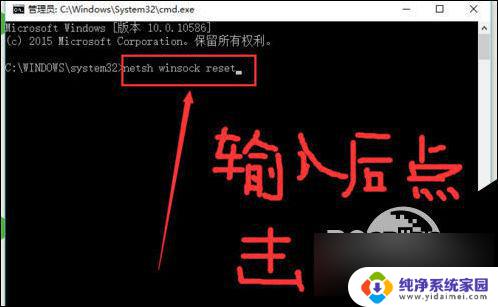
然后在黑色框里输入下面字符串,记得每个单词空格隔开,字符串:netsh winsock reset。
方法二 :
1、首先,如果网络出现黄色叹号而且电脑无法正常上网。我们第一个应该做的就是右键点击网络图标选择“打开网络和共享中心”点击窗口左上角的“更改适配器设置”按钮,右击“网络受限”的连接,从其右键菜单中选择“禁用”然后再将其重新启动或者无线网络检查同一网络下的其他设备有没有网,都没有的话那就重启路由器,就电脑没有的话请按照上面方法尝试下,如果此时你的网络回复正常,那么恭喜你,你的电脑只是划了一个小口子。
2、如果还没恢复,那么就按Win+X。选择“命令提示符(管理员)”,在弹出的CMD窗口中输入“netsh winsock reset”重置网络然后回车,你将收到“成功重置 Winsock 目录,你必须重新启动计算机才能完成重置”的提示。这时重新你的计算机基本恢复 。
或者输入“ipconfig /release”释放IP,然后输入“ipconfig /renew”重新获取。
到了这步都没法恢复网络,那么说明你电脑可能破皮了,需要来点药物治疗。
方法三:
首先“WIN+R”输入CMD打开“命令提示符”,接着输入“ping 127.0.0.1”
如果回复能通过,那再输入“ping 192.168.1.1 ”若是两个都回复通过,那麻烦重启下电脑。如果127通了,192没通,那么可以在“网络和共享中心”左下角点击“internet选项”选择“连接”取消代理服务器设置并在“局域网设置”里把所有勾选取消。
方法四:
这一连串方法下来,你的网络还是没有恢复的话,建议你查查是不是宽带欠费了或者路由器坏了。
或者我们可以用一些极端的方式比如重装电脑,当然我想很多人还是舍不得自己辛辛苦苦打拼多年存下来的桌面资料和一些软件信息,那么我们还有最终手段,更新电脑!当然有些人会:我用的本来就是win10了,还怎么升级?
朋友们,别忘了,win10是有不同版本的,下载一个更高级的版本绝对不难吧?如果你已经是最新版本了还出这种问题,那么建议你等下一个版本或者重装吧。
以上是win10网络控制器黄色感叹号的全部内容,请有需要的用户按照以上步骤进行操作,希望对大家有所帮助。
win10网络控制器黄色感叹号 Ghost Win10网络连接黄色感叹号解决方法相关教程
- win10电脑网络连接黄色叹号 电脑网络显示黄色感叹号怎么解决
- 电脑感叹号 上不了网 网络没问题 Win10网络图标上有黄色感叹号的网络问题解决措施
- 磁盘有个黄色感叹号 win10硬盘驱动出现感叹号如何处理
- win10网络控制器感叹号 win10以太网控制器出现感叹号怎么解决
- win10系统出现感叹号 win10硬盘出现感叹号无法访问解决方法
- 电脑硬盘有感叹号 win10硬盘感叹号解决方法
- win10磁盘出现感叹号 Win10硬盘感叹号出现了怎么解决
- win10盘符有感叹号 如何解决win10硬盘感叹号问题
- 无线网卡驱动叹号 win10无线网无法连接感叹号网卡驱动问题
- 标准vga图形适配器黄色感叹号 如何修复Win10上的标准VGA图形适配器问题
- 怎么查询电脑的dns地址 Win10如何查看本机的DNS地址
- 电脑怎么更改文件存储位置 win10默认文件存储位置如何更改
- win10恢复保留个人文件是什么文件 Win10重置此电脑会删除其他盘的数据吗
- win10怎么设置两个用户 Win10 如何添加多个本地账户
- 显示器尺寸在哪里看 win10显示器尺寸查看方法
- 打开卸载的软件 如何打开win10程序和功能窗口